大家经常使用access吧,不过大家知道access单元格如何设置输入掩码格式吗?下面小编就给大家分享一下方法哦,希望会对你有所帮助。
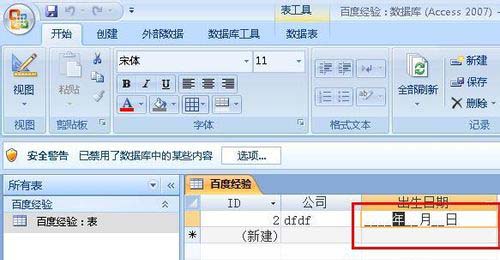
1、打开access中你想要修改的数据表,然后在菜单栏上点击 “视图”
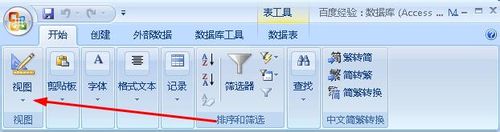
2、在视图选项的下拉菜单中,选择设计视图。

3、在设计视图中,我们找到出生日期,我们的目的就是给出生日期设置一个输入掩码。点击出生日期,这样就选中它了。
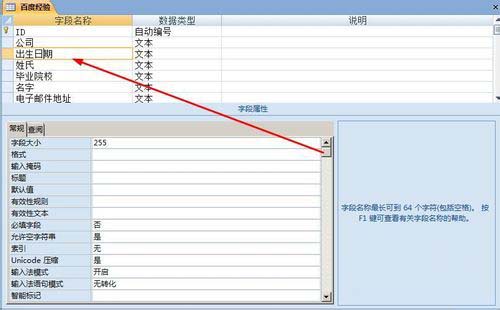
4、在下面的常规选项下,我们找到输入掩码的选项,将光标移动到该栏
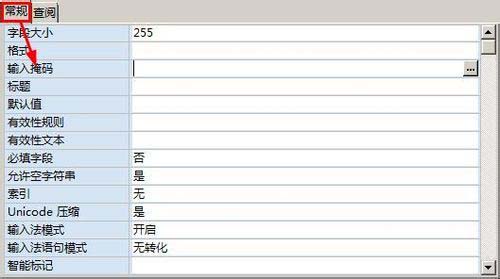
5、点击该栏右侧的设置向导。也就是红色箭头所示的位置
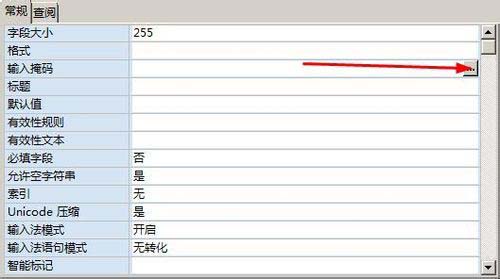
6、选择掩码的格式,笔者想给日期设置掩码所以选择了一个长日期。点击下一步
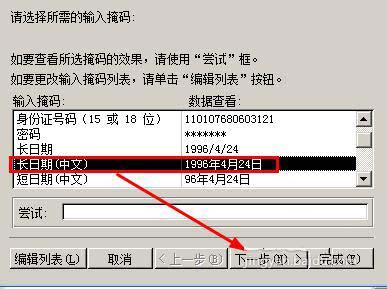
7、选择一个占位符,如果你不选择,默认用空白的占位符。点击下一步。
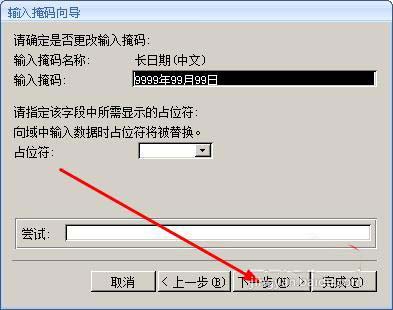
8、最后点击完成即可。这样日期的掩码就设置好了,我们来看看效果。
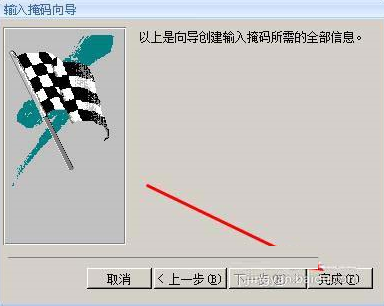
9、点击菜单栏删的数据表视图
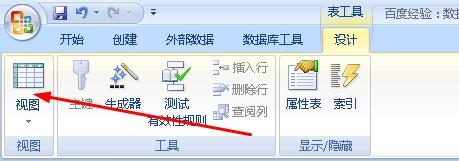
10、提示你保存表,你点击是就可以了。
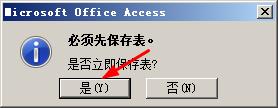
11、我们将光标移动到出生日期的单元格,可以看到这个单元格已经出现了年月日,你只需要填写数字就可以了。
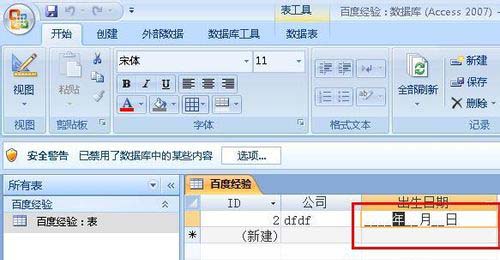
以上就是access单元格设置输入掩码格式教程,希望可以帮助到大家。



 超凡先锋
超凡先锋 途游五子棋
途游五子棋 超级玛丽
超级玛丽 口袋妖怪绿宝石
口袋妖怪绿宝石 地牢求生
地牢求生 原神
原神 凹凸世界
凹凸世界 热血江湖
热血江湖 王牌战争
王牌战争 荒岛求生
荒岛求生 植物大战僵尸无尽版
植物大战僵尸无尽版 第五人格
第五人格 香肠派对
香肠派对 问道2手游
问道2手游




























